Excel- ում ինչպե՞ս փաթաթել X առանցքի պիտակները գծապատկերում:
Երբ գծապատկերի տարածքը բավականաչափ լայն չէ Excel- ում X առանցքի պիտակները ցույց տալու համար, առանցքի բոլոր պիտակները պտտվում և թեքվում են Excel- ում: Որոշ օգտվողներ կարող են մտածել փաթաթել առանցքի պիտակները և թույլ տալ, որ դրանք ցուցադրվեն մեկից ավելի տողերում: Իրականում, Excel- ի աղյուսակում X առանցքի պիտակները խեղաթյուրելու մի քանի հնարքներ կան:
Փաթեթավորեք X առանցքի պիտակները պիտակի բջիջներում կոշտ վերադարձի ավելացմամբ
Փաթաթեք X առանցքի պիտակները բանաձևով մուտքագրելով պիտակի բջիջներ

Փաթեթավորեք X առանցքի պիտակները պիտակի բջիջներում կոշտ վերադարձի ավելացմամբ
Մենք կարող ենք պիտակները փաթաթել պիտակների բջիջներում, այնուհետև գծապատկերի առանցքում պիտակները ինքնաբերաբար կփաթաթվեն: Եվ դուք կարող եք անել հետևյալը.
1, Կրկնակի կտտացրեք պիտակի բջիջին և դրեք կուրսորը այն վայրում, որտեղ կկոտրեք պիտակը:

2, Ավելացրեք կոշտ վերադարձ կամ վագոններ `սեղմելով ալտ + Մտնել ստեղները միաժամանակ:
3, Ավելացրեք կոշտ վերադարձներ պիտակի այլ բջիջներին, որոնք ցանկանում եք գծապատկերների առանցքում փաթաթված պիտակները: Դրանից հետո կտեսնեք, որ պիտակները ավտոմատ կերպով փաթաթվում են գծապատկերի առանցքում:

ՆշումԵթե գծապատկերի տարածքը դեռ շատ նեղ է ՝ բոլոր փաթաթված պիտակները ցույց տալու համար, պիտակները կշարունակեն պտտվել և թեք լինել: Այս պայմաններում դուք պետք է ընդլայնեք գծապատկերի տարածքը, եթե ձեզ անհրաժեշտ է առանցքում փաթաթված պիտակներ:
Հուշում. Խմբաքանակը ընտրված բջիջներից հեռացնել տողի բոլոր ընդմիջումները / թվերը / տառերը / հատուկ նիշերը
Excel- ի համար նախատեսված գործիքներ Հեռացնել նիշերը օգտակար ծրագիրը նախատեսված է բոլոր տառերը, բոլոր թվերը կամ հատուկ նիշերը (օրինակ ՝ փամփուշտները) տեքստային տողերից հեշտությամբ հեռացնելու համար: Այն նաև ի վիճակի է հեշտությամբ հեռացնել բոլոր ոչ թվային նիշերը, ոչ ալֆա նիշերը կամ ոչ ալֆան թվային նիշերը նշված տեքստի տողերից հեշտությամբ:
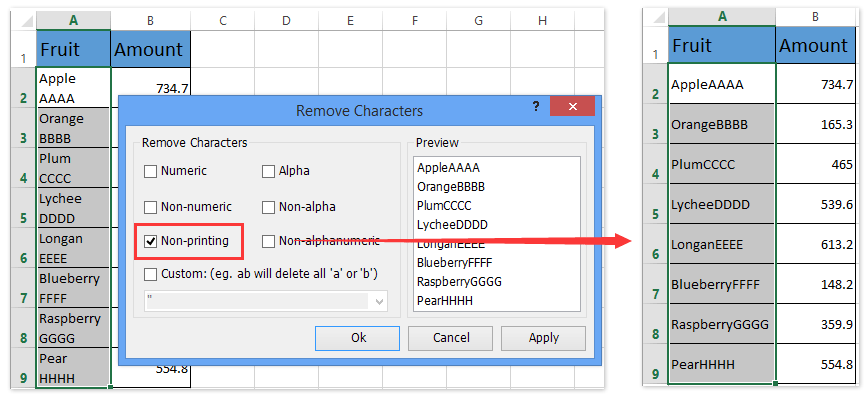
Փաթաթեք X առանցքի պիտակները բանաձևով մուտքագրելով պիտակի բջիջներ
Որոշ օգտվողներ կարող են ցանկանալ պիտակները փաթեթավորել միայն գծապատկերի առանցքում, բայց պիտակների բջիջները չփաթաթել աղբյուրի տվյալների մեջ: Իրականում, մենք կարող ենք փոխարինել բնօրինակ պիտակների բջիջները Excel- ի բանաձևերով:
Օրինակ, դուք ցանկանում եք առանցքում փաթաթել «OrangeBBBB» պիտակը, պարզապես աղբյուրի տվյալների մեջ պարզել պիտակի բջիջը, ապա փոխարինել բնօրինակ պիտակը բանաձևով = "Orange" & CHAR (10) & "BBBB".

Եվ նույն պես կարող եք փաթեթավորել այլ պիտակներ: Մեր օրինակում մենք բոլոր պիտակները փոխարինում ենք աղբյուրի տվյալների համապատասխան բանաձևերով, և գծապատկերային առանցքի բոլոր պիտակները կտեսնեք ներքևի էկրանի նկարում.

Notes:
(1) Եթե գծապատկերի տարածքը դեռ շատ նեղ է ՝ բոլոր փաթաթված պիտակները ցույց տալու համար, պիտակները կշարունակեն պտտվել և թեք լինել: Այս պայմաններում դուք պետք է ընդլայնեք գծապատկերի տարածքը, եթե ձեզ անհրաժեշտ է առանցքում փաթաթված պիտակներ:
(2) Բանաձևը = "Orange" & CHAR (10) & "BBBB" Excel 2010-ում նույնպես կպարունակեն պիտակները աղբյուրի տվյալների մեջ:
Պահեք գծապատկերը որպես AutoText և նորից օգտագործեք այն Excel- ում միայն մեկ կտտոցով
Excel- ի համար նախատեսված գործիքներ Auto տեքստը օգտակար ծրագիրը կարող է պահպանել ընտրված գծապատկերը որպես Ավտոմատ տեքստ, և այս աղյուսակը կարող եք ցանկացած պահի օգտագործել ցանկացած աշխատանքային գրքում ՝ միայն մեկ կտտոցով:

Excel- ի համար նախատեսված գործիքներ - Supercharge Excel-ը ավելի քան 300 հիմնական գործիքներով: Վայելեք լիարժեք հնարավորություններով 30-օրյա ԱՆՎՃԱՐ փորձարկում՝ առանց կրեդիտ քարտի պահանջի: Get It Now
Գրասենյակի արտադրողականության լավագույն գործիքները
Լրացրեք ձեր Excel-ի հմտությունները Kutools-ի հետ Excel-ի համար և փորձեք արդյունավետությունը, ինչպես երբեք: Kutools-ը Excel-ի համար առաջարկում է ավելի քան 300 առաջադեմ առանձնահատկություններ՝ արտադրողականությունը բարձրացնելու և ժամանակ խնայելու համար: Սեղմեք այստեղ՝ Ձեզ ամենաշատ անհրաժեշտ հատկանիշը ստանալու համար...

Office Tab- ը Tabbed ինտերֆեյսը բերում է Office, և ձեր աշխատանքը շատ ավելի դյուրին դարձրեք
- Միացնել ներդիրներով խմբագրումը և ընթերցումը Word, Excel, PowerPoint- ով, Հրատարակիչ, Access, Visio և Project:
- Բացեք և ստեղծեք բազմաթիվ փաստաթղթեր նույն պատուհանի նոր ներդիրներում, այլ ոչ թե նոր պատուհաններում:
- Բարձրացնում է ձեր արտադրողականությունը 50%-ով և նվազեցնում մկնիկի հարյուրավոր սեղմումները ձեզ համար ամեն օր:
